Противно на общоприетото схващане, не е задължително да работи на Windows трябва да се забави във времето. Ако производителността на компютъра изведнъж или постепенно намаля, че има обективни причини.
Както и при всички други компютърни неизправности, първата стъпка е да се рестартира системата. Тя решава много странни проблеми, както и много по-бързо, отколкото се опитва да намери и отстрани проблема ръчно.

Разкриват интензивна програма
Компютърна работи бавно, тъй като системните ресурси са заети с нещо. Ако скоростта е паднал внезапно, причината може да бъде, например, не е процес, качил процесора 99%. Или изтичане на памет в заявлението, защото от това, което консумира цялата налична RAM и принуждавайки системата да използва файла за виртуална памет диск. Или прилагането самата може да бъде твърде активно се използва устройството, защото от това, което други програми, които започват да работят по-бавно, когато искат да чете или записва данни.
За да разберете със сигурност, трябва да се търси в диспечера на задачите (Task Manager). Можете просто да кликнете с десния бутон върху лентата на задачите и изберете "Task Manager" от менюто, и можете да го стартирате с ключа [Ctrl] + [Shift] + [Escape]. В Windows 8, 8.1 и 10 Task Manager има нов интерфейс, където много гладни приложения са откроени ресурс. Последователно натиснете заглавията на колоните "CPU» (CPU), «памет» (Memory) и "Disk» (Disk), можете да сортирате приложенията в зависимост от степента на потребление на ресурси. Ако заявлението не е твърде разпръснати, по-добре е да се затвори, а ако не е затворен по обичайния начин, можете да я изберете в диспечера на задачите и кликнете върху долния десен бутон "End Task» (End Task) за принудително затваряне.
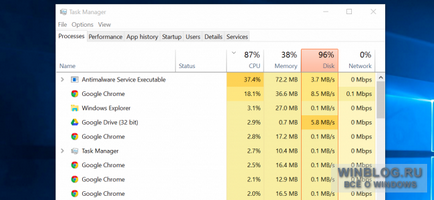
Затваряне на програмата в системния трей
Много приложения се изпълняват в системната област (областта нотификация) на. Те са склонни да се изпълнят при стартиране на Windows и ще продължи да работи във фонов режим, скрити от погледа на малкия прозорец, който се появява, когато щракнете върху стрелката в долния десен ъгъл на екрана. Отворете този прозорец, щракнете с десния бутон на нежелан заявлението и го затворете, за да освободите системни ресурси. Постоянно се извърши тази операция с всички ненужни програми.
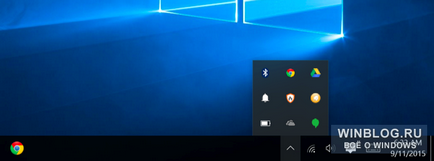
Изключване на стартиране на програми
Още по-добре, нали премахнете нежелани приложения от стартиране, за да се намали натоварването на процесора, паметта и ускори системата за изстрелване.
В Windows 8, 8,1 и 10, е стартиране мениджър директно в диспечера на задачите. Тя може да ви помогне да управлявате програмите, които стартират със системата. Кликнете върху лентата на задачите, щракнете с десния бутон и изберете "Task Manager", или използвайте клавишите [Ctrl] + [Shift] + [Escape]. Щракнете върху "Стартиране» (Startup) и изключете ненужните приложения. Между другото, Windows учтивост диктува кои от тях най-много се забави стартиране на системата.
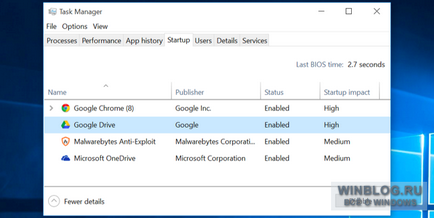
Премахнете ненужните анимации
Много елементи от интерфейса на Windows е анимирани, заради това, което се създава впечатлението, че компютърът работи бавно. Така например, през прозореца ще се разшири и се срине почти мигновено, ако отстраните съответната анимацията.
За да изключите анимация, щракнете с десния бутон върху иконата «Начало» (Старт), или използвайте клавишите [Windows] + [X], и след това изберете "System" (System) в менюто, което се появява. кликнете върху "Настройки на модерна система" в лявата част на прозореца (Advanced System Settings). В изскачащия прозорец, щракнете върху диалоговия прозорец "Опции" (Настройки) под "Изпълнение» (ефективност). В следващия прозорец в раздела "Визуални ефекти» (визуални ефекти), изберете "Регулиране за най-добро представление» (Регулиране за най-добро изпълнение), да деактивира целия анимацията. Или можете да изберете "Специални ефекти» (по поръчка), както и забраните някои видове анимация - като например "Анимиране прозорци, когато се минимизира и внедряване» (Анимиране прозорци, когато минимизиране и максимизиране), с цел минимизиране и максимизиране на прозорци незабавно.
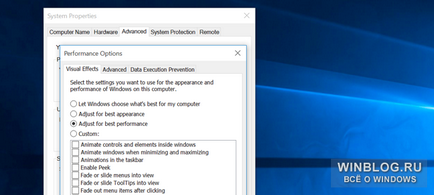
Най-вероятно, трябва редовно използвате уеб браузъра, така че като цяло системата бавно впечатление може просто да се дължи на намаляване на скоростта на браузъра. Желателно е да се намали използването на разширения и добавки - те да намалят производителността на браузъра и увеличаване на използването на паметта.
Поради това, отидете в менюто за разширения или допълнения контрол и да изтриете ненужни. Да не се намесва, освен, че се създаде приставки, така че да се показват само на вашия екип. Авт Flash изтегляне и друго мултимедийно съдържание спестява ценни ресурси на процесора.
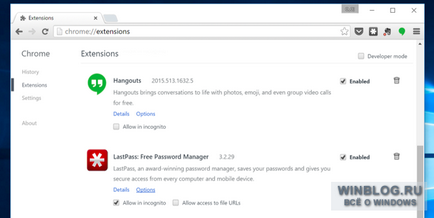
За да се подсигурите, проверете система Antivirus и Malwarebytes помощната програма - тя хваща много "потенциално нежелани програми", които се вземат под внимание от много антивирусни програми. Тези програми проникнат компютър, когато инсталирате други приложения и са почти никога не е необходимо.
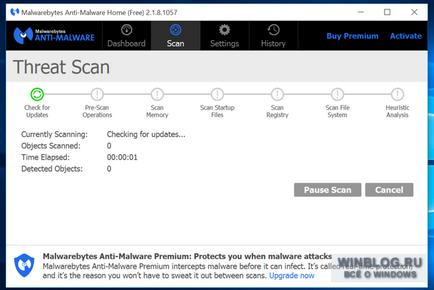
Ако на твърдия диск пълния им капацитет, компютърът може да работи значително по-бавно. Винаги е по-добре да напусне системата свободно пространство за маневриране на твърдия диск. Софтуер на трети страни, за да освободите място не се изисква - просто стартирате вградения Windows полезност "Disk Cleanup» (почистване на диска).
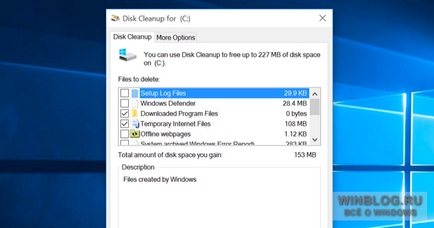
Дефрагментиране на твърдия диск
Дефрагментиране на твърдия ви диск ръчно в съвременните версии на Windows наистина не се нуждаят. Системата автоматично дефрагментира механичните твърди дискове във фонов режим, и твърди дискове и не изисква традиционната дефрагментиране, въпреки че съвременните версии на Windows все още им "оптимизират" - и с право.
В повечето случаи, дефрагментиране не може да се грижи за. Но ако имате механичен твърд диск, и току-що сте добавен в себе си редица файлове - например, копирали огромна база данни или няколко гигабайта инсталационните файлове на играта - те са разпокъсани, тъй като Windows все още просто не са имали време да ги направя. В този случай е необходимо да стартирате програмата за дефрагментиране и ръчно да проверите дали спешно е необходимо да дефрагментирате диска.
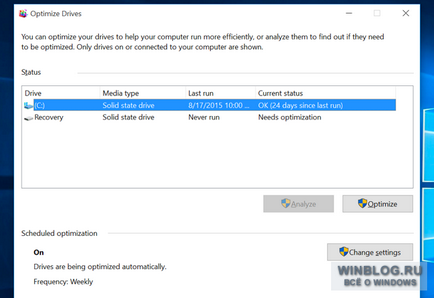
Премахване на ненужните програми
Отворете Control Panel (Контролен панел), вижте списък на инсталираните програми и да изтриете ненужни. Това може да ускори вашата система, тъй като ненужните програми могат да работят на различни процеси във фонов режим, системни услуги, добавят артикули в контекстното меню и работят, когато компютърът е включен, която влияе неблагоприятно върху изпълнението. В допълнение, отстраняването на безполезен софтуер спестява дисково пространство и подобрява сигурността на системата - например, да се поддържа в Java компютъра, ако не е необходимо, със сигурност не е.
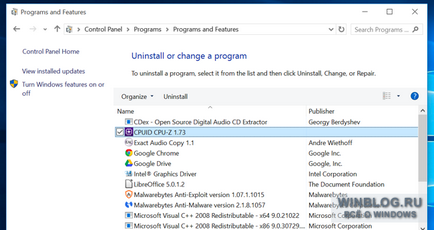
Възстановяване на фабрични настройки или преинсталиране на Windows
Ако съветите по-не помогна, на едно гише решение за всички проблеми с Windows (освен рестартиране) - преинсталиране на операционната система.
В съвременните версии (Windows 8, 8,1 и 10) да го направи много лесно. Преинсталиране на Windows не е необходимо ръчно задвижване. Можете просто да използвате вградения в функцията за възстановяване на първоначалното състояние на вашия компютър (Reset вашия компютър), за да получите напълно чиста инсталация. Тази функция изтрива всички инсталирани програми и нулира настройките на системата за вашите потребителски файлове.
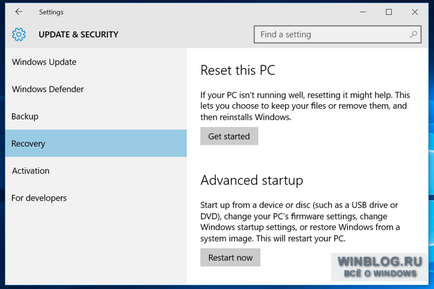
Свързани статии
